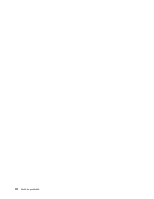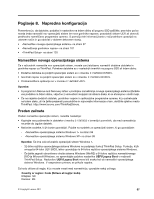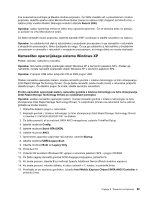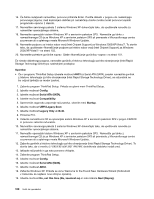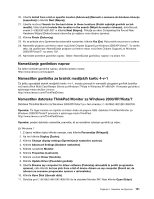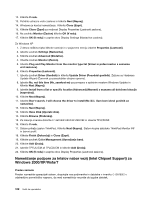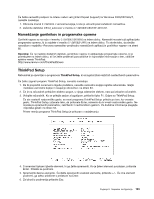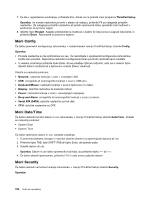Lenovo ThinkPad Edge E125 (Slovenian) User Guide - Page 117
Namestitev operacijskega sistema Windows XP
 |
View all Lenovo ThinkPad Edge E125 manuals
Add to My Manuals
Save this manual to your list of manuals |
Page 117 highlights
Ime posamezne podmape je številka modula popravka. Če želite izvedeti več o posameznem modulu popravka, obiščite spletno stran Microsoftove zbirke znanja na naslovu http://support.microsoft.com/, v iskalno polje vnesite številko želenega modula in kliknite Search (Išči). Opomba: naslov spletnega mesta se lahko brez opozorila spremeni. Če se domača stran ne prikaže, jo poiščite na vrhu Microsoftove strani. Če želite namestiti modul popravka, zaženite datoteko EXE v podmapi in sledite navodilom na zaslonu. Opomba: če odstranite trdi disk iz računalnika z enojedrnim procesorjem in ga namestite v računalnik z dvojedrnim procesorjem, lahko dostopate do njega. Če pa ga odstranite iz računalnika z dvojedrnim procesorjem in namestite v računalnik z enojedrnim procesorjem, do trdega diska ne morete dostopati. Namestitev operacijskega sistema Windows XP Preden začnete, natisnite ta navodila. Opomba: računalnik podpira operacijski sistem Windows XP s servisnim paketom SP3. Preden ga namestite, morate namestiti operacijski sistem Windows XP s servisnim paketom SP2. Opomba: V spojnik USB lahko priključite CD ali DVD pogon USB. Preden namestite operacijski sistem, morate namestiti gonilnik z Intelovo tehnologijo za hitro shranjevanje (Intel Rapid Storage Technology Driver). Če ga želite namestiti, boste morda morali v računalnik priključiti disketni pogon. Če disketni pogon že imate, sledite spodnjim navodilom. Preden namestite operacijski sistem, namestite gonilnik z Intelovo tehnologijo za hitro shranjevanje (Intel Rapid Storage Technology Driver) po naslednjem postopku: Opomba: preden namestite operacijski sistem, morate namestiti gonilnik z Intelovo tehnologijo za hitro shranjevanje (Intel Rapid Storage Technology Driver). V nasprotnem primeru se računalnik ne bo odzval (prikaže se moder zaslon). 1. Priključite disketni pogon v računalnik. 2. Kopirajte gonilnik z Intelovo tehnologijo za hitro shranjevanje (Intel Rapid Storage Technology Driver) iz imenika C:\SWTOOLS\DRIVERS\IRST na disketo. 3. Če želite preveriti, ali je možnost SATA AHCI omogočena, zaženite ThinkPad Setup. 4. Izberite možnost Config. 5. Izberite možnost Serial ATA (SATA). 6. Izberite možnost AHCI. 7. Spremenite zagonsko zaporedje računalnika. Izberite Startup. 8. Izberite možnost UEFI/Legacy Boot. 9. Izberite možnost Both ali Legacy Only. 10. Pritisnite F10. 11. Vstavite CD za sistem Windows XP, vgrajen s servisnim paketom SP2, v pogon CD/DVD. 12. Če želite najprej namestiti gonilnik SCSI drugega proizvajalca, pritisnite F6. 13. Ko boste pozvani, izberite S za možnost Specify Additional Device (Določi dodatno napravo). 14. Ko boste pozvani, vstavite disketo, ki ste jo ustvarili v 2. koraku, in pritisnite Enter. 15. Pomikajte se po seznamu gonilnikov. Izberite Intel Mobile Express Chipset SATA AHCI Controller in pritisnite Enter. Poglavje 8. Napredna konfiguracija 99